Edge浏览器提示浏览器由你的组织管理怎么解决
Edge浏览器提示浏览器由你的组织管理怎么解决?近期有些用户在使用这款浏览器的时候,就会出现提示弹窗,虽然不会无法使用,但是频繁的出现也非常的影响使用,那么这个问题究竟要如何解决呢,接下来系统之家小编就为广大用户们带来详细的解决方法,一起来看看详细的操作步骤吧。
Edge浏览器提示浏览器由你的组织管理怎么解决?
看看“由你的组织管理”的提示是啥样的。在浏览器的右上角,点三个小黑点就能看到,如果你出现了这个问题的话。
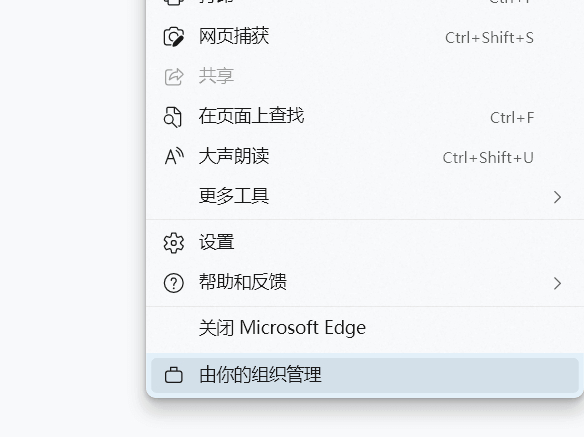
解决方法:
1、我们可以在edge浏览器打开直接输入 edge://policy 回车,即可以看到策略,不过每个人的情况都不一样。
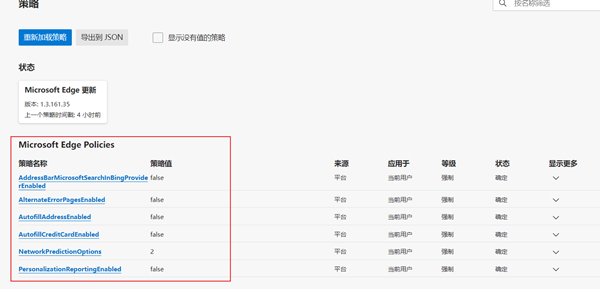
注意:需要注意的是,上图出现的策略名称应该是每个人都不尽相同的,站长用的方法就是查找注册表之后删除对应的键值,这个方法是相通的。不过上面的策略名称是啥,你只要找到注册表删除键值即可全部解决。
2、win+r打开运行命令,接着输入regedti打开注册表,这个截图略过。
3、找到HKEY_CURRENT_USER\Software\Policies\Microsoft\edge,然后删除默认之外的所有键值。

4、删除完成后,重启电脑,之后即可解决。
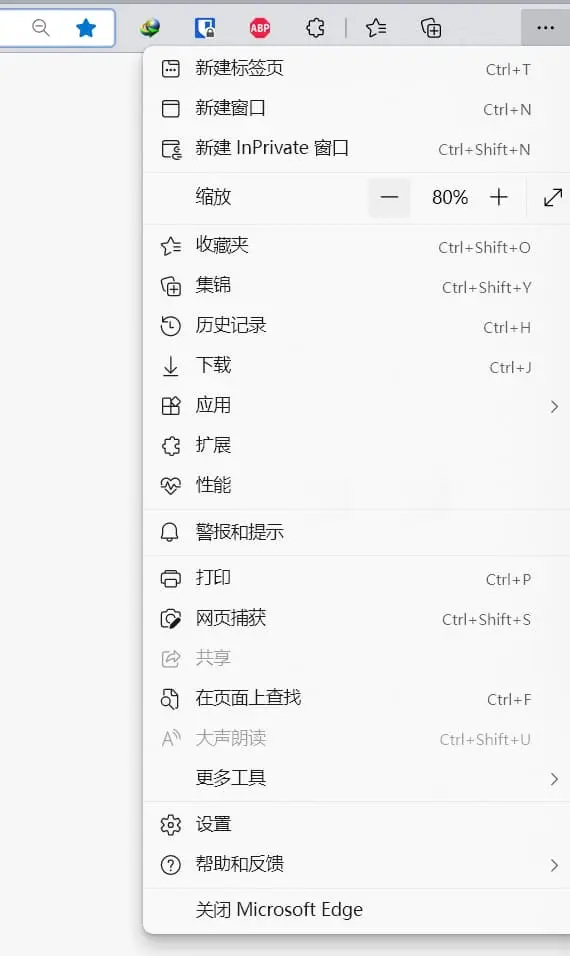
最后
删除键值后,重启即可成功取消“由你的组织管理”提示,用了几天并没有出现不良反应,此外每个人出现的情况不一样,只要看edge://policy这里的出现的即可对应删除。如果你觉得上面的方法繁琐也可以卸载edge了事。
最新推荐
-
miui11透明壁纸怎么设置 小米11设置透明壁纸

miui11透明壁纸怎么设置?通过让自己手机的壁纸显得透明,看起来更有个性,在miui11中,自带了设置透 […]
-
wps的文档怎么设置密码保护 wps文档加密设置密码

wps的文档怎么设置密码保护?wps文档不仅支持用户自由的编辑文本数据,也支持用户对自己隐私进行保护,通过 […]
-
win7开机自动启动软件怎么关 win7系统禁用开机启动项在哪

win7开机自动启动软件怎么关?在电脑使用过程中,用户安装的软件应用都会默认在电脑开机时候自己启动,这就导 […]
-
win11截图保存路径怎么改 win11截图在哪个文件夹
win11截图保存路径怎么改?很多用户都会对想要保存的图片素材进行截图保存,那在win11系统中,截图默认 […]
-
win10桌面图标有防火墙标志怎么办 电脑软件图标有防火墙的小图标怎么去掉

我们的桌面图标总是想要保持美观,但有时候会发现上面多了几个电脑防火墙的标志,变得很丑,那么win10桌面图标有防火墙标志怎么去掉呢。
-
怎么把默认显卡改为独立显卡 win10显卡切换到独显

怎么把默认显卡改为独立显卡?独立显卡的性能优于主板自带的集成显卡,现在许多电脑都配备了双显卡,然而许多用户 […]
热门文章
miui11透明壁纸怎么设置 小米11设置透明壁纸
2wps的文档怎么设置密码保护 wps文档加密设置密码
3win7开机自动启动软件怎么关 win7系统禁用开机启动项在哪
4win11截图保存路径怎么改 win11截图在哪个文件夹
5win10桌面图标有防火墙标志怎么办 电脑软件图标有防火墙的小图标怎么去掉
6怎么把默认显卡改为独立显卡 win10显卡切换到独显
7华硕笔记本怎么设置ssd为第一启动盘 华硕电脑设置固态硬盘为启动盘
8win10锁屏设置幻灯片自动播放不生效怎么解决
9win7与win10如何建立局域网共享 win10 win7局域网互访
10笔记本win7怎么创建wifi win7电脑设置热点共享网络
随机推荐
专题工具排名 更多+





 闽公网安备 35052402000378号
闽公网安备 35052402000378号